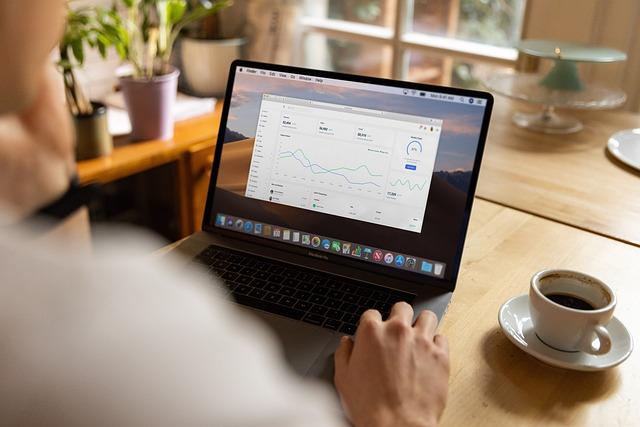Windows蓝屏,也被称为蓝屏死机(BlueScreenofDeath,简称BSOD),是许多Windows用户在使用过程中可能会遇到的一种系统故障现象。本文将为您详细解析Windows蓝屏的成因、诊断方法以及相应的解决方案,帮助您摆脱这一困扰。
一、Windows蓝屏的成因
1.硬件问题硬件故障是导致Windows蓝屏的常见原因,如内存条、硬盘、显卡等硬件设备出现故障或兼容性问题。
2.软件冲突软件之间的冲突也可能导致蓝屏,尤其是在安装或卸载软件时,可能会破坏系统文件或驱动程序。
3.系统文件损坏Windows系统文件损坏或丢失也可能导致蓝屏。
4.驱动程序问题驱动程序不兼容或损坏可能导致系统无法正常工作。
5.病毒感染病毒、木马等恶意软件感染系统,可能导致蓝屏。
二、Windows蓝屏的诊断方法
1.观察蓝屏信息当出现蓝屏时,屏幕上会显示一些错误代码和信息,如STOP代码。这些信息有助于判断蓝屏的原因。
2.查看事件日志在Windows系统中,可以通过事件查看器查看系统日志,以了解蓝屏发生时的详细信息。
3.使用诊断工具Windows系统提供了许多诊断工具,如内存诊断工具、系统文件检查器等,可以帮助检测硬件和系统文件问题。
4.咨询专业人士如果以上方法无法解决问题,可以寻求专业人士的帮助,进行更深入的诊断。
三、Windows蓝屏的解决方案
1.硬件检查与更换对于硬件故障导致的蓝屏,可以检查硬件设备,如内存条、硬盘、显卡等,排除故障或更换损坏的硬件。
2.软件卸载与更新对于软件冲突导致的蓝屏,可以尝试卸载最近安装的软件,或者更新软件版本以解决兼容性问题。
3.系统还原与修复如果系统文件损坏,可以使用Windows系统还原功能恢复到之前的正常状态,或者使用系统修复工具修复损坏的系统文件。
4.驱动程序更新与卸载对于驱动程序问题导致的蓝屏,可以尝试更新或卸载不兼容的驱动程序。
5.病毒查杀与防护使用杀毒软件对系统进行查杀,清除病毒、木马等恶意软件,防止蓝屏现象的发生。
6.系统优化与维护定期进行系统优化和维护,如清理垃圾文件、整理磁盘碎片、更新系统补丁等,可以提高系统稳定性,降低蓝屏的发生概率。
总结
Windows蓝屏是许多用户在使用过程中可能会遇到的问题。了解蓝屏的成因、诊断方法和解决方案,有助于我们更好地应对这一故障。在遇到蓝屏时,要保持冷静,根据实际情况采取相应的解决措施,从而确保计算机的正常运行。同时,定期对系统进行维护和优化,可以有效降低蓝屏的发生概率。